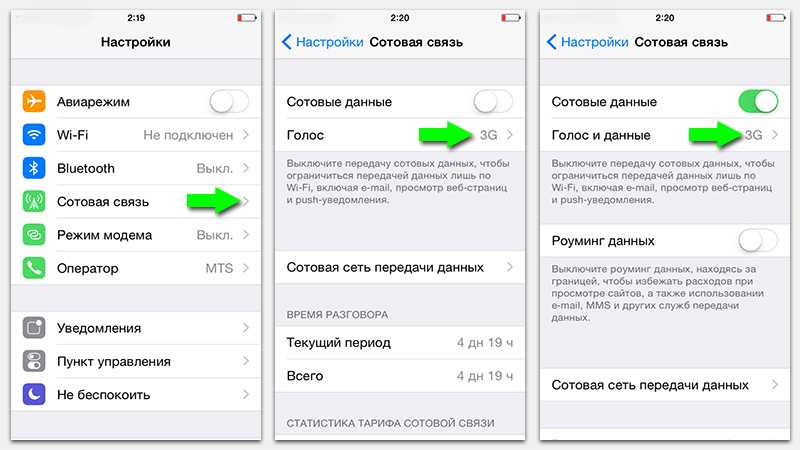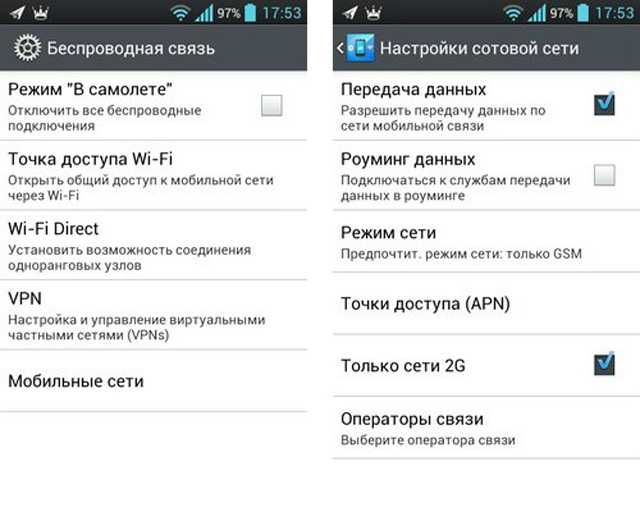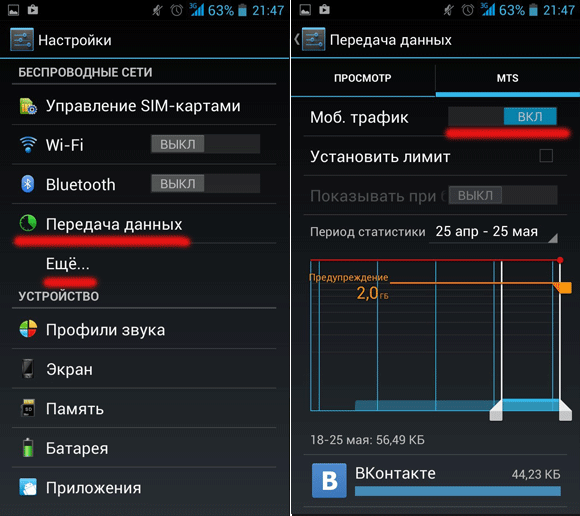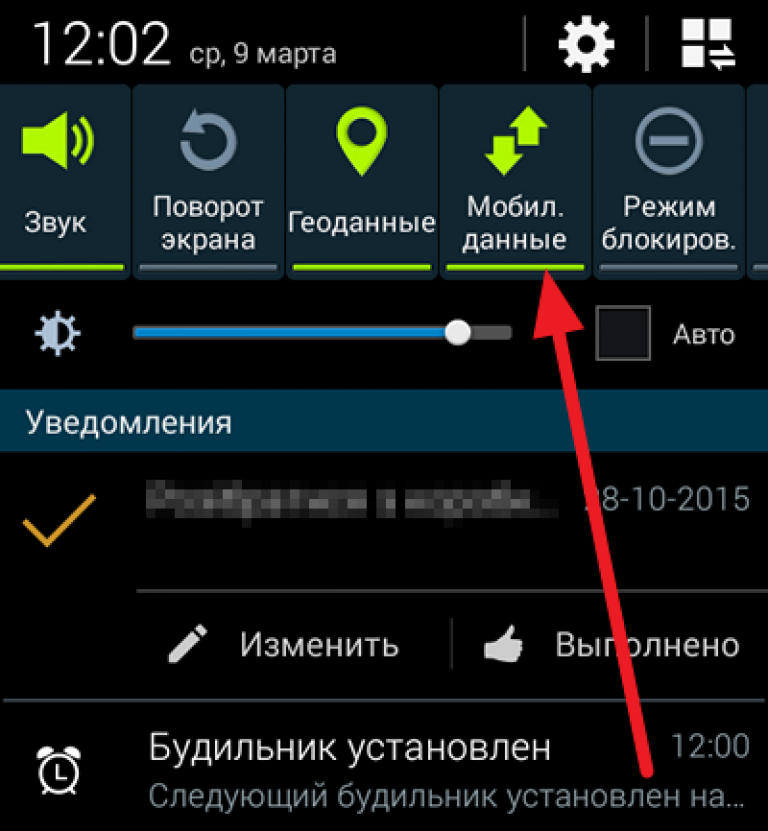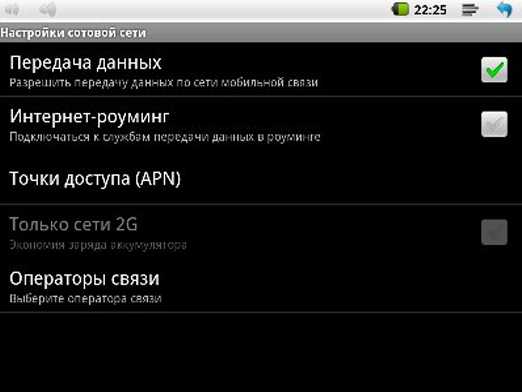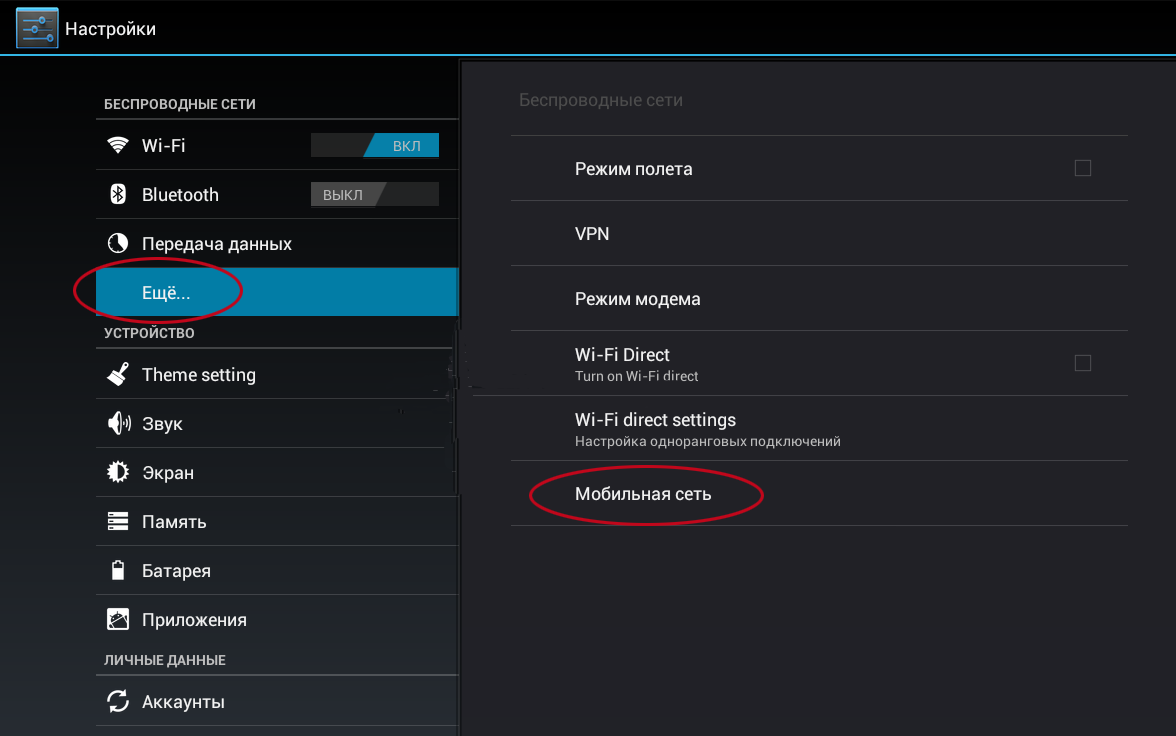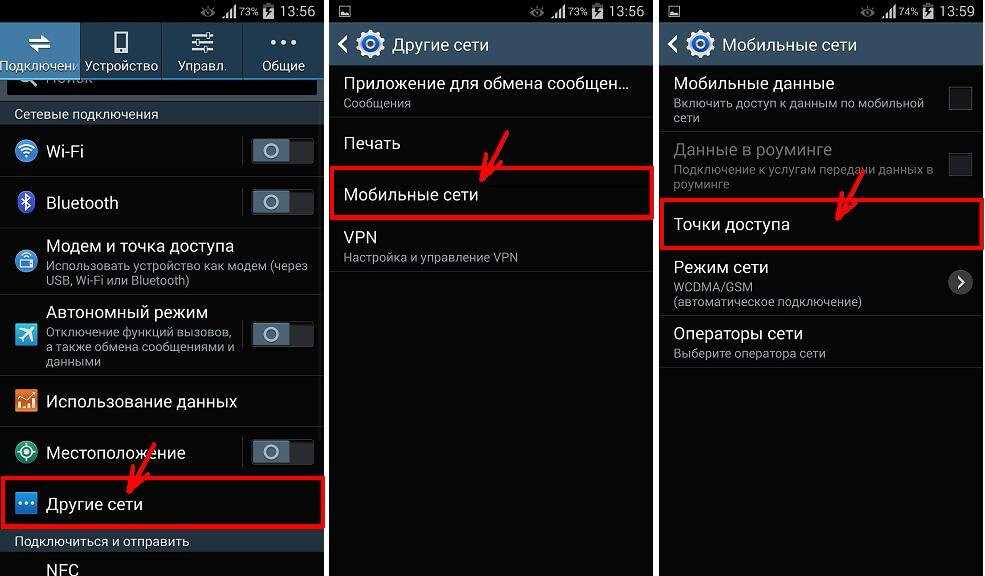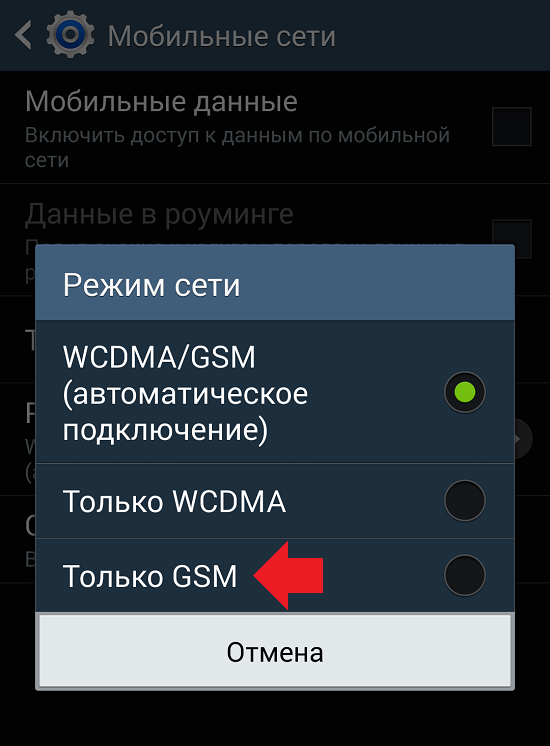Внутренние причины: почему пропадает интернет
1. Неисправность модемов и сетевых карт
Оборудование для подключения к сети часто выходят из строя (в случае поломки или сброса настроек). В последнем случае диагностировать проблему сложно, ведь на первый взгляд оборудование выглядит работоспособным. Проверить их исправность можно самостоятельно. Для вызова меню необходимо нажать правой кнопкой мыши на ярлык «Мой компьютер» и перейти во вкладку «Свойства». В операционке Windows XP, то далее необходимо выбрать пункт «Оборудование», в затем «Диспетчер устройств».
![]()
В других операционных системах вкладка находится непосредственно в «Свойствах». После вызова меню нужно найти свое оборудование и удостоверится, что рядом с картинкой нет восклицательного знака в желтом треугольнике (его наличие сигнализирует о неправильной установке, в такой ситуации стоит перезагрузить драйвера). Если ваше оборудование не высвечивается, то вероятно оно вышло из строя и нуждается в замене.
2. Неправильные настройки
Подключение к сети настраивают единожды в начале установки, обычно после этого нет нужды вносить коррективы в его работу, но в случае сбоя в системе (возникающего в силу разных обстоятельств) возникает необходимость проведения диагностики. Виной этому могут послужить как вирусные файлы, так и работа самой операционной системы. Также компьютер подвержен влиянию человека, в особенности если он находится в общем пользовании. В любом из этих случаев, если пропал интернет на компьютере, возникает необходимость проверки настроек подключения. Для этого нужно взять инструкцию (которая предоставляется каждым провайдером, при заключении договора) и по пунктам проверить правильность подключения или настроить новое.
3. Вирусные программы
В 40% случаев пропадает сеть интернета в связи с атакой вирусов. Многие зараженные файлы могут быть причиной блокировки различных соединений или полностью перекрывать трафик.
Проверить их причастность к тому, что пропал домашний интернет, можно зажав клавишу «F8» перед запуском Windows и выбрав безопасный режим подключения с загрузкой сетевых драйверов. При таком запуске система не загрузит вирус и если при обычном запуске интернет не работает, то в безопасном режиме он будет подключаться. Это сигнализирует, что на компьютере есть вредоносные программы.
Чтобы избавится от вирусов необходим загрузить обновленную версию антивирусной программы (желательно производить установку с диска). Некоторые виды вирусов блокируют поиск антивирусной программы и могут скрываться от нее, если запуск был произведен в одной и той же операционной системе. Специалисты АКАДО-Урал советуют использовать для лечения другую не зараженную операционку. Если у вас нет другого оборудования или должных знаний, можно воспользоваться безопасным режимом и в нем осуществлять поиск и лечение вирусов или обратится за помощью к профессионалам.
АКАДО-Урал предлагает услугу Доктор АКАДО (ранее Мультимастер). Специалисты компании окажут Вам квалифицированную помощь в настройке оборудования, установке программного обеспечения, лечения ПК от вирусов и другие работы.
После обновления в смартфоне или планшете андроид перестал работать интернет – как исправить
Самое первое что нужно всегда делать если пропал или перестал работать интернет в смартфоне, планшете или телефоне андроид, это выключить его и извлечь батарею на несколько минут.
Способ кажется наивный — можете верить мне или нет, но несколько раз он исправил у меня мобильный интернет.
Более действенный и в тоже время не очень желательный вариант – это сброс к заводским настройкам. Его лучше применять, когда уже ничего не помогает. Кто не знает, как делается сброс смотрите здесь.
![]()
Следующая причина, почему может не работать интернет — вирус, который блокирует вам доступ к сети, или вы самостоятельно установили некоторые вредоносные программы.
В этом случае сброс также поможет. Только перед этим обязательно проверьте сим карту в другом телефоне.
Вы также должны помнить, что мобильный интернет может не работать если смартфон упал на пол или им ударили об стенку – времена не разбиваемых «Nokia 3310» уже прошли и к современным телефонам нужно относится мягко и уважительно.
Основные причины отсутствия сигнала сети
Зачастую сигнал телефона пропадает из-за того, что на линии оператора ведутся технические работы. Тем не менее, нельзя исключать и другие причины:
- Аппаратные.
- Программные.
Сегодня мы разберемся, почему сеть на телефоне становится недоступной, и что нужно делать при возникновении такой проблемы. Все представленные способы прошли тщательную проверку, поэтому вы смело можете опробовать каждый из них для избавления от ошибки. Но сначала подробнее разберем причины, которые приводят к пропаже сети.
Аппаратные
![]()
Аппаратные причины возникновения проблемы касаются внутренней части устройства. Здесь следует рассматривать работоспособность тех или иных модулей связи, которыми оснащается смартфон. Вполне вероятно, что в процессе эксплуатации была нарушена целостность некоторых элементов. Например, деформировался слот SIM-карты или отошел шлейф модуля связи.
Также в качестве основной причины стоит выделить поломку самой симки. Данный чип является главным для доступа к сети. При этом SIM-карта имеет довольно маленькие размеры и хрупкий корпус. Ее легко сломать, что нередко происходит при частом извлечении карточки.
Чтобы у вас не возникали проблемы, связанные с работой мобильных сетей, нужно максимально аккуратно пользоваться телефоном и SIM-картой. Устранение аппаратных проблем могут провести только опытные пользователи. Зачастую приходится обращаться в сервисный центр, где за выполнение операции могут попросить определенную денежную сумму.
Программные
Программные проблемы не так часто становятся причиной пропажи сигнала мобильной сети. Тем не менее, данный вариант тоже нельзя обойти стороной. Смартфон является умным устройством, за работу которого отвечает операционная система. Это может быть Android или iOS.
Загружая сомнительные приложения и файлы, пользователь подвергает опасности мобильное устройство. Может случиться так, что вирус вмешается в работу девайса и вызовет полную или частичную пропажу сигнала. Помимо этого не стоит забывать о постоянном обновлении ОС. В новых модификациях становятся доступны полезные функции, которые улучшают качество сети. А если вы останетесь на старой версии прошивки, некоторые бэнды попросту перестанут поддерживаться смартфоном.
Причины, по которым не работает Интернет на смартфоне
Причины отсутствия Интернета на телефоне напрямую зависят от того, каким видом соединения вы пользуетесь – WiFi или мобильным интернетом. Обычно об неработающем подключении сигнализирует отсутствие значка подключения к сети Интернет (G, 3G, Н, Е, LTE, значок WiFi), а при запуске какого-либо браузера последний сообщает об отсутствии сети.
Большинство факторов, почему не подключается Интернет к смартфону, можно свести к следующему:
- Случайный сбой в функционале смартфона;
- В вашем гаджете активирован режим «Полёт» (В самолёте);
- Ваш девайс находится вне зоны покрытия сети мобильного оператора;
- Номер вашего телефона имеет отрицательный (нулевой) баланс при авансовом расчёте за услуги;
- Вы исчерпали лимит Интернета по вашему интернет-пакету МТС, Мегафон, Теле2, Билайн;
- На вашем телефоне установлен режим «Proxy»;
- В вашем гаджете не активирована опция «Передача данных»;
- Точка доступа в телефоне (APN) настроена неправильно;
- Телефон не произвёл автоматическую регистрацию в сети (или произвёл её некорректно);
- Ваше устройство не поддерживает набор услуг 3G, 4G etc.;
- Не поддерживается Интернет на другой сим-карте. На некоторых телефонах Интернет поддерживается только на первой сим-карте, на второй он не доступен;
- Установленный на телефоне антивирус блокирует доступ к сети;
- Ваш роутер работает некорректно;
- Имеются проблемы с предоставлением услуг у вашего оператора (провайдера).
Давайте разберёмся инструменты, позволяющие исправить отсутствие Интернета на мобильном гаджете и восстановить стабильное подключение.
![]()
Разбираем причины возникшей проблемы
Если пропало соединение Wi-Fi
Почти все владельцы смартфонов имеют возможность подключаться к сети посредством Wi-Fi роутера. Но часто они сталкиваются с проблемой, когда интернет не работает, так как устройство не видит вай-фай. То есть беспроводная сеть функционирует, но телефон к ней подключиться не может. Чтобы попытаться устранить проблему, нужно:
- перейти в настройки быстрого доступа на панели задач, протянув пальцем от верхнего края экрана вниз;
- кликнуть по иконке с изображением беспроводной сети;
- выполнить соединение, введя необходимые данные.
Если подключение произошло, на верхней панельке должна появиться такая картинка.
Если же рядом со значком появится восклицательный знак, потребуется выполнить ряд дополнительных действий:
- выполнить полную перезагрузку смартфона и роутера;
- освободить память, удалив ненужные файлы, программы и приложения.
Не стоит забывать и об обновлениях, которые предназначены для обеспечения корректной работы устройства, стабильного подключения к всемирной сети. Хотя большинство из них обновляется автоматически, некоторые все же придется установить вручную.
Подведем итог и коротко рассмотрим проблему и возможное решение.